TV-Aufnahme Tipps
- 1. DVR für TV-Aufnahme+
-
- 1.1 5 Methoden zur Aufnahme von TV-Sendungen ohne DVR
- 1.2 Top 5 PVR Recorder für Live TV Shows
- 1.3 Alle Wege zur Aufnahme von TV-Sendungen auf dem Fire TV Stick
- 1.5 Beste TV-Aufnahme-Box: Top 9 Wege, TV-Sendungen zu genießen
- 1.6 Was sind die besten TV-Aufnahmegeräte
- 1.7 TV-Sendungen auf einer externen Festplatte aufnehmen
- 1.8 TV-Sendungen auf DVD-Recordern aufnehmen
- 1.9 Beste Wege, TV Shows auf Youtube TV aufzunehmen
- 1.10 Sendungen von Samsung Smart TV über USB aufnehmen
- 1.11 Top 6 DVR-Recorder für TV im Jahr 2021
- 2. Cable TV aufnehmen+
- 3. Live TV aufnehmen+
- 4. Bildschirm aufnehmen+
- 5. Andere Tipps für TV-Aufnahme+
So nehmen Sie TV-Sendungen auf DVD-Recordern auf
Von Lukas Schneider • 2025-10-23 19:06:58 • Bewährte Lösungen
Obwohl DVD-Rekorder für TV Sendungen oder Filmaufnahmen noch vor ein paar Jahren im Trend lagen, ist dieser Ansatz mittlerweile veraltet und wird nach und nach immer weniger genutzt. Allerdings wäre die Annahme, dass die DVD-Rekorder ausgestorben sind, ein etwas hartes Urteil sowohl über die Anbieter als auch über die Geräte, da es in einigen Regionen der Welt immer noch Verbraucher gibt, die diese Rekorder besitzen oder benutzen. Ihre Vorgehensweise hängt von ihren Interessen oder ihrer Branche ab.
Wenn Sie zu diesen Personen gehören, werden Ihnen die folgenden Abschnitte eine große Hilfe sein. Sehen Sie sich die Herausforderungen an, mit denen Sie konfrontiert werden können, wenn Sie TV auf DVD aufnehmen. Was hat z.B. die Deflation auf dem Markt der DVD-Recorder verursacht, wie nimmt man TV-Sendungen auf DVD auf und welches ist die beste Alternative, die Sie ohne DVD Recorder verwenden können.
- Teil 1. Wie ist der Entwicklungsstand bei DVD-Recordern?
- Teil 2. Einfache Schritte zum Aufnehmen von TV-Programmen auf DVD
- Teil 3. Aufnehmen von TV-Sendungen mit der Alternative zum DVD-Recorder
Teil 1: Wie ist der Entwicklungsstand bei DVD-Recordern?
Wie bereits erwähnt, sind DVD-Recorder inzwischen fast veraltet und die neuen Technologien, Geräte und Dienste haben den Markt übernommen. Einige der Hauptgründe für die Verschlechterung der Nachfrage und des Einsatzes von DVD-Recordern sind:
Medienbegrenzung:
Obwohl es verschiedene Arten von beschreibbaren DVDs auf dem Markt gibt, haben diese immer noch eine begrenzte Speicherkapazität. Außerdem können nach dem Brennen der Medien auf einer DVD und der Finalisierung der Disk keine Daten mehr hinzugefügt, bearbeitet oder entfernt werden.
Fortgeschrittene Geräte:
Die meisten Leute bevorzugen inzwischen die Verwendung von DVRs mit USB-Laufwerken oder HDDs, um Fernsehsendungen aufzunehmen. Diese Geräte können direkt an die Fernsehgeräte angeschlossen werden und können eine beträchtliche Menge an Daten auf ihnen speichern. Außerdem können die gespeicherten Daten auf ein anderes Laufwerk ausgelagert werden, um Platz für weitere Aufnahmen zu schaffen.
Streaming-Dienste und urheberrechtlich geschützte Inhalte:
Durch den neuen Trend der Streaming-Videodienste, die Filme und Serien auf Abruf anbieten, verzichten viele Menschen heutzutage sogar auf DVRs oder USB-Speicherplatten. Außerdem sind die Urheberrechtsgesetze inzwischen strenger und deshalb ist es jetzt vergleichsweise schwieriger, Sendungen aufzunehmen, selbst für die persönliche Sammlung.
Teil 2: Einfache Schritte zur Aufnahme von TV-Sendungen auf DVD
Angenommen, Sie haben einen DVD-Recorder, seine Fernbedienung und ein Fernsehgerät mit Fernbedienung und OTA-Signal, und wenn Sie davon ausgehen, dass das Fernsehgerät und der DVD-Recorder ordnungsgemäß miteinander verbunden sind, können Sie die unten angegebenen Schritte befolgen, um TV auf DVD aufzunehmen:
Schritt 1: DVD Einrichtung.
Wählen Sie mit der DVD-Fernbedienung die Option Eingangswahl und wählen Sie dann AV 1 oder AV 2, je nachdem, an welche Buchsen des DVD-Recorders Sie die Kabel angeschlossen haben.
Schritt 2: TV Einrichtung.
Scannen und stellen Sie den Kanal ein, den Sie aufnehmen möchten, wählen Sie mit der TV-Fernbedienung den Quelleneingang mit Hilfe der Tasten TV/Video, Input, Game, etc. aus. Hinweis: Obwohl das Modell Ihres Fernsehers und der Name der Taste variieren können, bleibt die Funktion gleich. Wenn Sie neu auf dem Gebiet sind, müssen Sie möglicherweise in der Bedienungsanleitung des Fernsehers nachsehen, um weitere Einzelheiten zu erfahren.
Schritt 3: Aufnehmen und finalisieren.
Legen Sie eine leere DVD in den Recorder ein, initialisieren Sie die Disk, wenn Sie dazu aufgefordert werden, um sie für die Aufnahme vorzubereiten und drücken Sie dann die Rec. (oder Aufnahme) Taste auf der Fernbedienung des DVD-Recorders, um TV-Sendungen auf DVD aufzunehmen. Wenn Sie mit der Aufnahme fertig sind, drücken Sie die Taste Menü auf der Fernbedienung des DVD-Recorders. Gehen Sie dann zu Disk-Einstellungen (oder Disk-Menü in einigen Modellen), wählen Sie Disk abschließen und wählen Sie OK im Bestätigungsfeld, das angezeigt wird, um die Disk abzuschließen, die auf jedem anderen DVD-Player abgespielt werden kann. Hinweis: Eine unfinalisierte DVD kann nur auf dem Rekorder abgespielt werden. Nach der Fertigstellung können jedoch keine Daten mehr auf die DVD geschrieben oder bearbeitet werden, sie kann jedoch auf jedem anderen Player abgespielt werden.
Teil 3: Aufnehmen von TV-Sendungen mit der Alternative zum DVD-Recorder
In Anbetracht der Komplexität und der Kosten, die Sie tragen müssen, um DVD-Recorder zu verwenden, wäre es gut, die fortschrittlichen Technologien zu nutzen und eine effiziente Computeranwendung zu verwenden, um die Arbeit für Sie zu erledigen. Ein solches Programm, das sowohl effizient ist als auch für Windows- und Mac-Plattformen verfügbar ist, ist der Wondershare UniConverter (ursprünglich Wondershare Video Converter Ultimate).
Neben dem eingebauten Video-Editor, Kompressor und Converter ist der Wondershare UniConverter auch mit einem eingebauten Bildschirm-Recorder ausgestattet. Damit können Sie Fernsehsendungen und Filme aufnehmen, sofern Ihr Laptop über eine TV-Tunerkarte und ein entsprechendes Abonnement für den Empfang von OTA-Programmen verfügt.

Wondershare UniConverter - Ihre komplette Video-Toolbox
- Ein eingebauter Bildschirmrekorder, der sich als nützlich erweisen kann, wenn Sie Lernprogramme erstellen oder Fernsehsendungen aufzeichnen möchten.
- Es bietet die Konvertierung von Videos in mehrere Formate mit einer sehr hohen Geschwindigkeit.
- Die Software ist benutzerfreundlich und verfügt über eine intuitive Benutzeroberfläche.
- Sie können ein Video auf Ihre Weise anpassen, indem Sie unerwünschte Teile durch Trimmen entfernen, es auf die gewünschte Größe zuschneiden, zusammenführen und so weiter.
- Verwenden Sie es als DVD-Brenner und schreiben Sie die Dateien nach Ihren Wünschen um.
- Konvertieren Sie ein Bild, erstellen Sie GIFs, konvertieren Sie ein beliebiges Video in das VR-Format, alle notwendigen Funktionen sind vorhanden.
- Insgesamt liefert es eine beeindruckende Leistung, wenn Sie daran arbeiten.
- Unterstützte Betriebssysteme: Windows 10/8/7/XP/Vista, macOS 11 Big Sur, 10.15 (Catalina), 10.14, 10.13, 10.12, 10.11, 10.10, 10.9, 10.8, 10.7, 10.6.
Die Aufnahme von TV-Sendungen und Filmen mit dem Wondershare UniConverter ist ein einfacher Prozess. Die Schritt-für-Schritt-Anleitung dazu finden Sie unten:
Schritt 1 Bildschirm Recorder starten.
Starten Sie den Wondershare UniConverter auf Ihrem Mac/Windows PC, gehen Sie auf die Kachel Bildschirm Recorder oben auf dem Hauptinterface und klicken Sie auf ![]() , um den Wondershare Screen Recorder zu starten.
, um den Wondershare Screen Recorder zu starten.
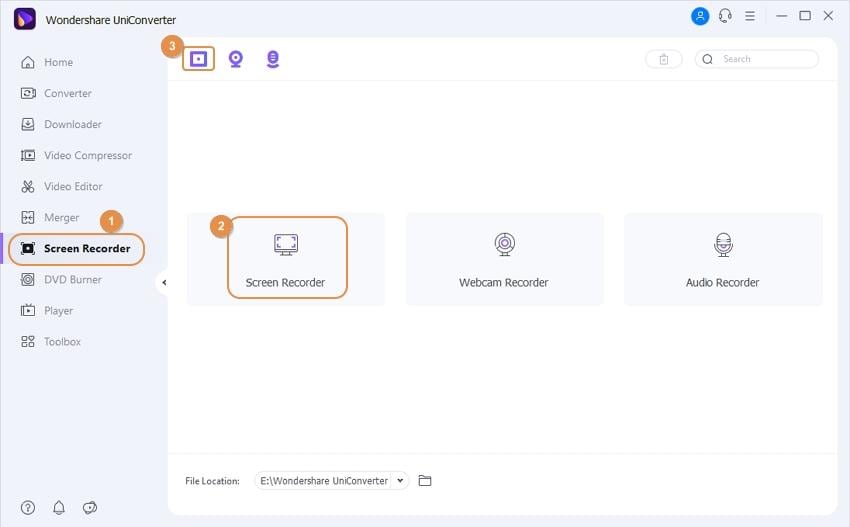
Schritt 2 Bereiten Sie die TV-Aufnahme vor.
Wählen Sie in der Aufnahmebereich Dropdown-Liste die Option Vollbild, wählen Sie ein internes Soundgerät (Soundkarte) aus der Liste System Audio und lassen Sie das Mikrofon im deaktivierten Modus. Erweitern Sie als Nächstes das Wondershare Screen Recorder Panel, indem Sie auf das Einstellungen Symbol in der unteren rechten Ecke klicken und fahren Sie mit dem nächsten Schritt fort.
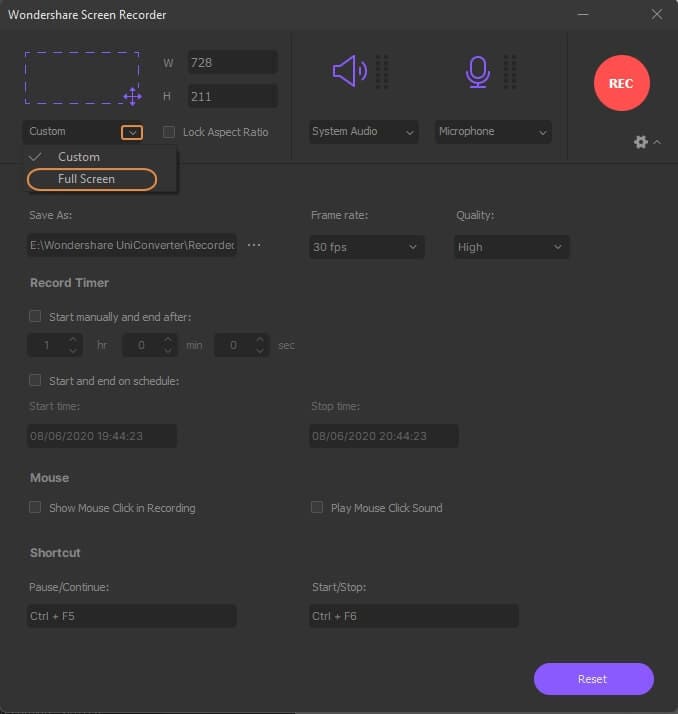
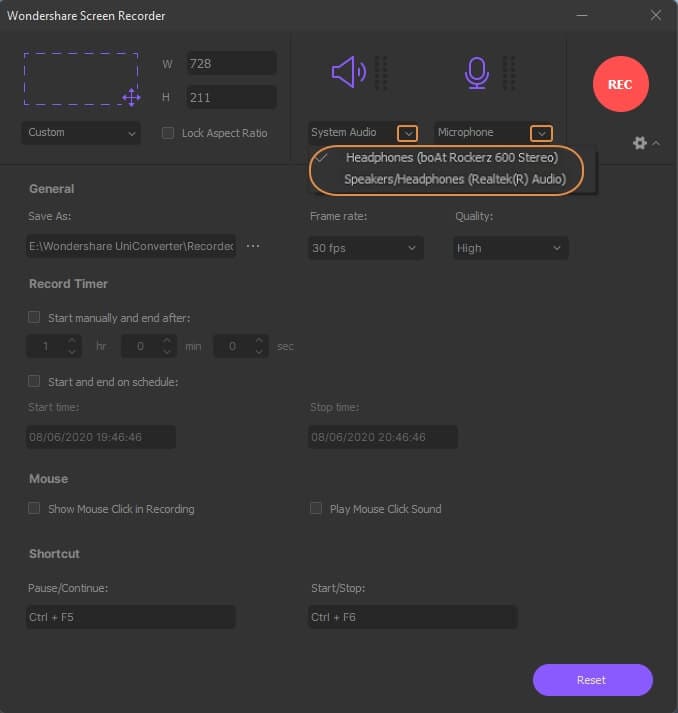
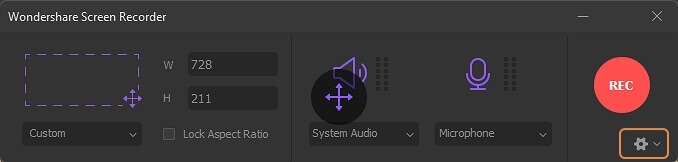
Schritt 3 Nehmen Sie die Feinabstimmung der Aufnahmeoptionen vor und starten Sie die Aufnahme.
Verwenden Sie die verfügbaren Optionen und Dropdown-Listen im Abschnitt Allgemein, um Ihren bevorzugten Zielordner, die Framerate und die Aufnahmequalität auszuwählen. Verwenden Sie optional die Felder Aufnahme-Timer, um die Aufnahmezeit zu planen oder stellen Sie die Aufnahmedauer ein und klicken Sie auf REC im rechten oberen Bereich, um die Aufnahme zu starten. Wenn Sie fertig sind, drücken Sie die Tasten Strg + F6, um die Aufnahme zu beenden.
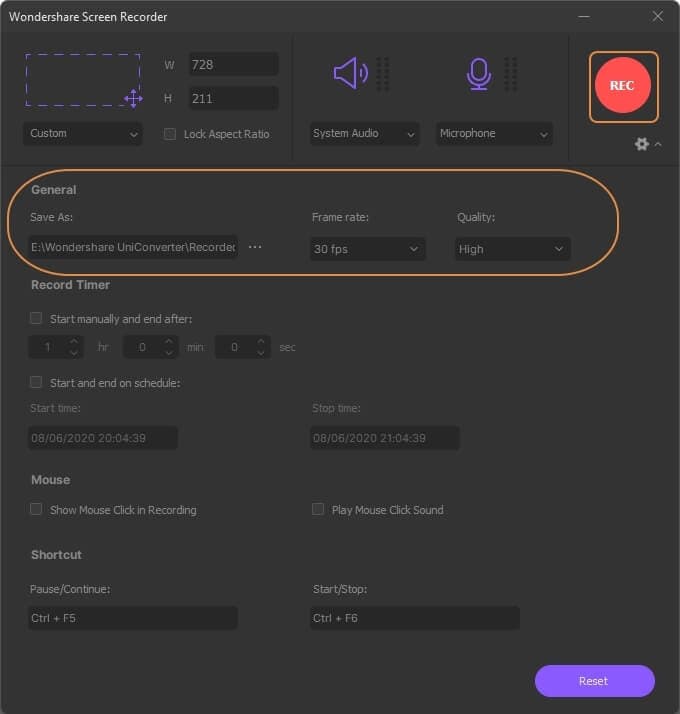
Zusammenfassung
Auch wenn Sie einen DVD-Recorder für TV-Aufnahmen verwenden können, sind die Geräte fast veraltet. Auch, wenn Sie einen finden, sind die Kosten für die gesamte Einrichtung viel höher im Vergleich zu den anderen Alternativen, die heutzutage auf dem Markt verfügbar sind. Ein solcher Ersatz, der als der einfachste gilt und von der Mehrheit der Benutzer auf der ganzen Welt bewundert wird, ist der Wondershare UniConverter. Er ist nicht nur ein Bildschirmrecorder, sondern auch ein vollwertiges Postproduktionstool, das für grundlegende bis fortgeschrittene Medienbearbeitung und Manipulationen für alle Zwecke verwendet werden kann.


Lukas Schneider
staff Editor